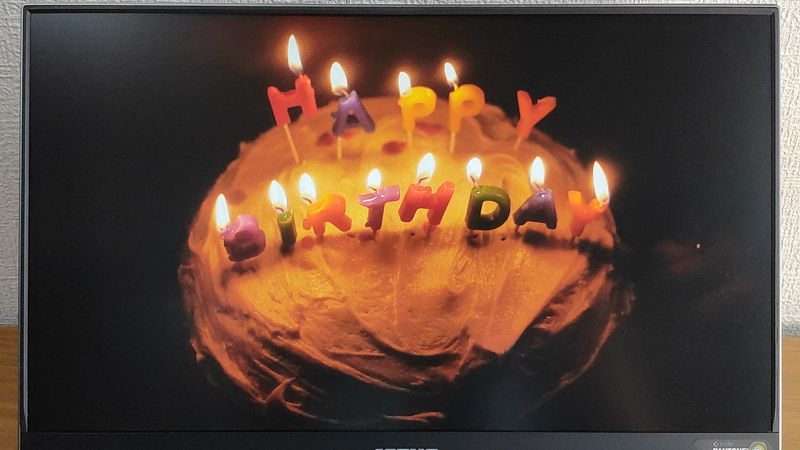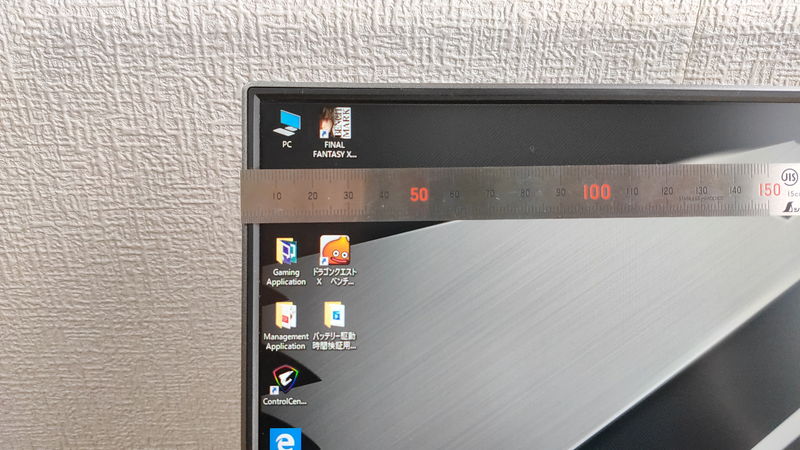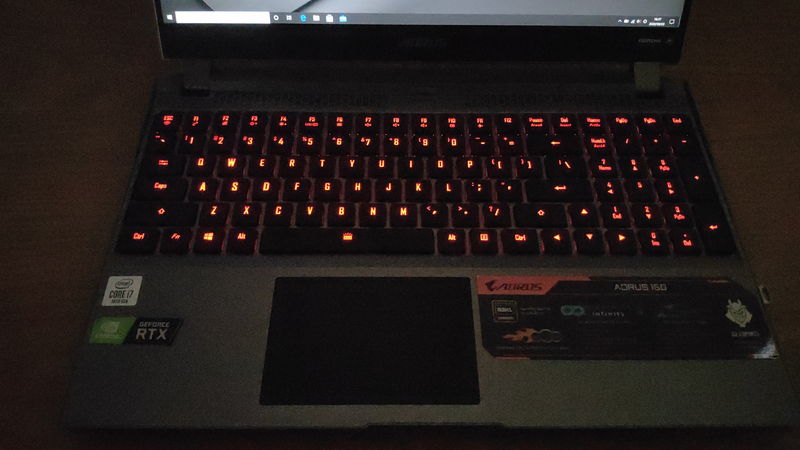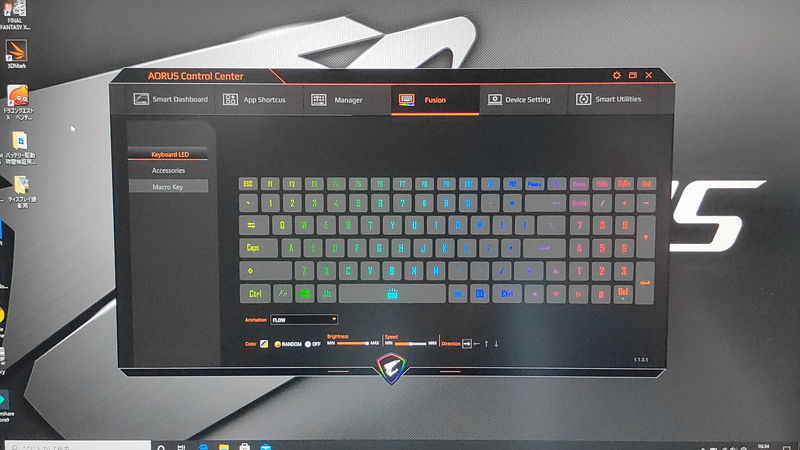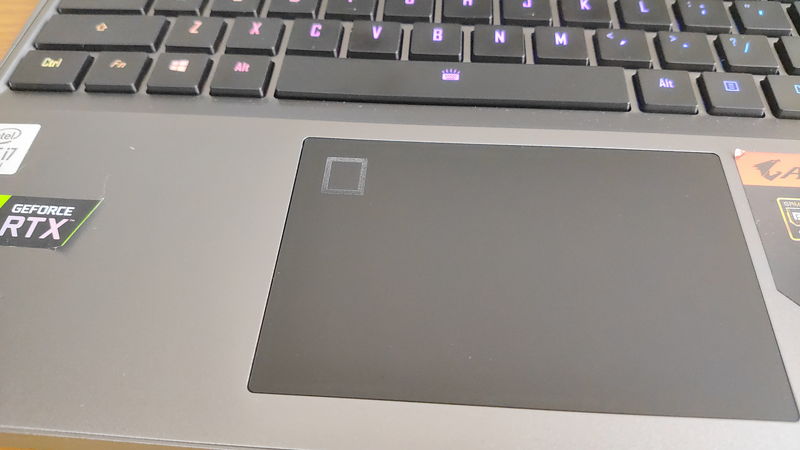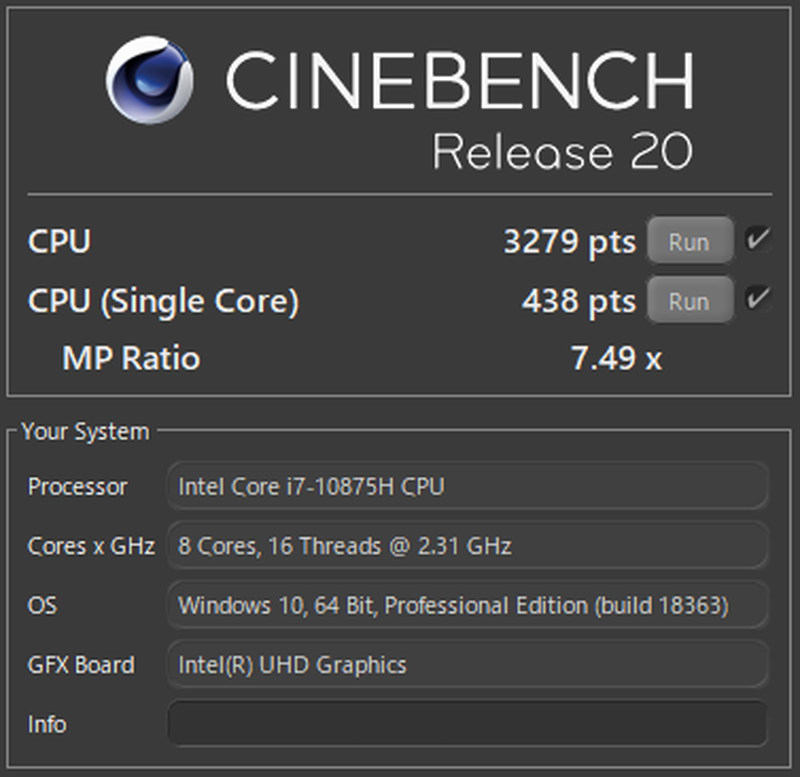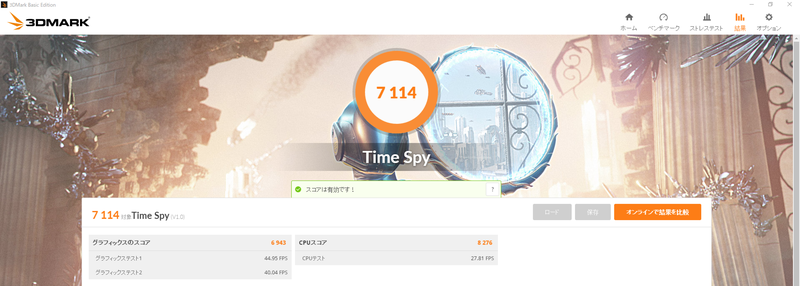価格は、CPU・メモリ・GPU・ストレージの基本スペックだけを見ると割高感はありますが、ディスプレイ、大容量バッテリー、メカニカルキーボードなどのそれ以外の部分を含めると、十分価格に見合うだけの価値はありますね。
・ゲームをヌルヌルプレイしたい!(240Hzの広色域ディスプレイ)
・充電器なしで長時間使いたい!(94Whの大容量バッテリー)
では、GIGABYTEの『GIGABYTE AORUS 15G』の魅力やスペックを実機で徹底的にレビューしていきます。
基本的なスペックだけの紹介だけだと割高感は拭えないので、それ以外の素晴らしい部分もしっかりとレビューしていきます。
 ケンさん
ケンさん
目次
GIGABYTE AORUS 15Gの特徴・おすすめポイント
- ハイエンドなパーツで重めの3Dゲームまで快適
- 240Hz・NTSC72%広色域の高品質ディスプレイ
- 世界トップクラスのeスポーツチーム『G2』の協業で作り上げたプロゲーミングノートPC
- 94Whの大容量バッテリーで充電器なしで長時間利用が可能
- ノートPCには珍しいメカニカルキーボード
ハイエンドなパーツで重めの3Dゲームまで快適
CPUはハイエンドなIntel Core i7, メモリは16GB, ストレージは高速なSSDで512GBとなっています。
GPUは、ラインナップによって異なってきますが、最低でも『GTX 1660 Ti』, 一番高性能で『RTX 2080 Super Max-Q』とミドルレンジからハイエンドまで幅広いラインナップがあります。
今回、実機レビューするのは、『RTX 2070 SUPER Max-Q』ですが、重めの3Dゲームまで快適にプレイできるほどの性能で、幅広いゲームをプレイしたいという方におすすめですね。
ちなみに、一番低い性能の『GTX 1660 Ti』 でもそこそこ遊べますね。
240Hz・NTSC72%広色域の高品質ディスプレイ
GIGABYTEのノートPCは、ディスプレイに強いこだわりがあり、高性能・高品質なものとなっています。
- 240Hzの高いリフレッシュレートで、滑らかなゲーム画面
- NTSC72%広色域なディスプレイで、正確な色表現
これらの性能でゲームをより快適に楽しむことができます。
普通よく見かけるディスプレイは、NTSC 45%・60Hz/120Hzなので、それより遥かに繊細な映像表現が可能となっています。
世界トップクラスのeスポーツチーム『G2』の協業で作り上げたプロゲーミングノートPC
GIGABYTEのAORUSシリーズは、League of Legends のヨーロッパリーグ「LEC」の強豪王者として君臨する eスポーツチームの『G2』との協業で作り上げられたモデルで、プロ仕様のゲーミングノートPCとなっています。
ゲームのプロとの協業ということで、スペック以外にもディスプレイや大容量なバッテリーなど様々な部分で、ゲームを快適にプレイするためのアイディアが詰め込まれています。
94Whの大容量バッテリーで充電器なしで長時間利用が可能

GIGABYTEのAORUSシリーズは、94Whの大容量バッテリーで充電器なしでも長時間稼働が可能となっています。
いきなり「94Whの大容量!」と言ってもピンと来ないかもしれないので、ざっくりとした目安を言うと、
- 普通のノートPC:45Wh
- ゲーミングPC:45Wh~65Wh
が一般的なバッテリー容量です。
これらと比べると94Whということで、大体1.5~2倍程度バッテリー容量となっています。
公称値では8時間となっていますが、具体的に何時間利用できるのか、後程検証していきます。
ノートPCには珍しいメカニカルキーボード
GIGABYTEのAORUSシリーズでは、ノートPCには珍しいメカニカルキーボードを採用しています。
「カチッカチッ」という音が鳴るタイプですね。
また、RGB制御でかなり細かく設定して自分好みに光らせることができるので、まさに、ゲーミングPCのキーボードという印象を受けますね。
ここは好き嫌いが分かれるところではあると思いますが、メカニカルキーボード × ノートPCを考えている方は、選択肢はほぼないのでAORUSシリーズになってくるかなと思います。
 ケンさん
ケンさん
一点気になるのが、キーボードが英語配列ということですね。
これが唯一のデメリットかなと感じています。
キーボードが英語配列ということで、向き不向きや慣れの部分によってユーザーを選ぶと思うので、ここを踏まえた上で検討する必要がありますね。
GIGABYTE AORUS 15Gのスペック
| 製品名 | GIGABYTE AORUS 15G |
|---|---|
| CPU | Intel Core i7-10750H / i7-10875H 10750H:6コア/12スレッド, 2.6GHz Max 5.0GHz 10875H:8コア/16スレッド, 2.3GHz Max 5.1GHz |
| メモリ | 16GB |
| GPU | GTX 1660 Ti / RTX 2060 / RTX 2070 Max-Q / RTX 2070 SUPER Max-Q / RTX 2080 Super Max-Q |
| ストレージ | 512GB(NVMe SSD) |
| サイズ | (横)250 x (縦)356 x (厚さ)25 mm |
| 重量 | 本体:約2.2kg |
| バッテリー | – |
| ディスプレイ | 15.6 240Hz フルHD 1920×1080 IGZOノングレアLCDディスプレイ |
| インターフェース | 3x USB 3.2 Gen1 (Type-A) 1x Thunderbolt™ 3 (Type-C) 1x HDMI 2.0 1x mini DP 1.4 1x 3.5mm ヘッドホン/マイクロフォンコンボジャック 1x UHS-II SDカードリーダー 1x DC-INジャック 1x LANコネクタ |
| 生体認証 | 指紋認証 |
| 価格 | 約20万円~ |
※製品仕様や販売価格については、2020/09/05の執筆時点のもので、今後変更される可能性があります。
外観
光沢のあるグレーを基調として、ゲーミングPCらしいカッコいいデザインとなっています。
天板は光沢感がありますね。
ロゴは、電源が入っていると控えめに光ります。
細かいところではありますが、ロゴをくり抜いたクリア素材にLEDとかなりのこだわりを感じますね。
ヒンジ部分
両端2か所で支えるタイプのヒンジ機構で、周囲のデザインに合わせて、かなりゴツゴツしていて力強い印象。
ですが、指一本で持ち上がるほど軽やかで、安定した開閉が可能。
本体自体が少し重いので、指一本で開けた時に本体が持ち上がることも無く、開けやすいですね。
ファンの吸気口・排気口
大きめのファンがの左・右に2基搭載されています。
4か所の排熱口と5本のヒートパイプにより、筐体内部に熱を溜めない設計となっています。
ファンが搭載されているということで、高負荷時のファンの静音性が気になるとことですが、後程、計測器を用いてチェックしていきます。
使用用途別の快適度

使用用途別の動作の快適度は、次の通りです。
| 使用用途 | 快適度 | コメント |
|---|---|---|
| 普段使い (ウェブ, 動画視聴等) | ◎ | とても快適 |
| ビジネス用途 (Office, メーラー等) | ◎ | とても快適 |
| ブログ執筆 | ◎ | とても快適 |
| ゲーム | ◎ | 重めの3Dゲームまで快適にプレイすることができる。 4Kやグラフィック設定を高くするとゲームにもよるが、 標準設定であればほぼ快適にプレイ可能 |
| 画像編集 | ◎ | とても快適 |
| 動画編集 | ◎ | Youtube向けのFHD動画で10分程度の編集であれば快適ですね。 ※4K動画編集は試していません。 |
| プログラミング | ◎ | Visual Studioなどの開発環境はとても快適に動作します。 |
| トレード (株/FX/仮想通貨) | ◎ | とても快適 |
| データ分析・AI学習 | ○ | 勉強用レベルであれば快適 大量のデータを処理するのはノートPCは不向き |
※使用用途毎の目安スペックやPCパーツの役割などについては、それぞれのリンク内で解説しています。
- CPU:Intel Core i7-10875H(8コア/16スレッド, 2.3GHz Max 5.1GHz)
- GPU:NVIDIA GeForce RTX 2070 SUPER Max-Q
- メモリ:16GB
というスペックのことだけはあり、ほぼすべての用途で快適に動作しますね。
快適に動作するだけでなく、大容量のバッテリーで充電器なしで長時間利用できることや広色域ディスプレイでより正確な色彩表現ができるということで、クリエイティブな用途にもおすすめですね。
本体サイズ・重量
本体サイズについて
| 実測値 | 公称値 | |
| 縦 | 246 mm | 250 mm |
| 横 | 358 mm | 356 mm |
| 厚み | 30 mm | 25 mm |
分かりやすく比較するとこんな感じです。
15.6インチということで、A4サイズより一回り大きくなるのは当然ですね。
とは言え、同じ15.6インチのゲーミングノートPCと比較すると、全体的に少しだけ大きくなります。
重量について
| 実測値 | 公称値 | |
| 本体 | 約2.27kg | 約2.2kg |
| 充電器 | 約850g | – |
| 合計 | 約3.12kg | – |
本体サイズは、約2.27kgと重めですね。
充電器を含めると約3.12kgとリュックに入れてても方に重さが分かるぐらいになってきます。
持ち運べなくはないですが、他に荷物があるとちょっと厳しくなってくるのかなという印象。
 ケンさん
ケンさん
15.6インチの同スペックのゲーミングノートPCと比較すると、本体サイズも重量も大きくなります。
縦と厚みが0.5mm~1cm程度長く、本体重量が300g~500g程度重くなりますね。
高性能なCPU・GPUを搭載しているということで、冷却システムもしっかりとしたものが必要ですし、大容量バッテリーということで、その分本体サイズも重量も大きくなっているのかなという印象ですね。
この冷却システム・バッテリー容量で、他のゲーミングノートPCまで本体サイズと重量を落とし込め!というのは無茶な話になってくるので、ここはどちらを取るかですね。
バッテリーは大きなパーツなので結構場所を取るのですが、他のノートPCより、1.5~2倍程度容量が多いにもかかわらず、このサイズ感に収めていることに驚きですね。
長時間利用を優先したいのであれば、AORUSシリーズ
持ち運び易さを優先したいのであれば、その他のゲーミングノートPC
という感じですね。
 ケンさん
ケンさん
ディスプレイ
| ディスプレイ | 15.6 240Hz フルHD 1920×1080 IGZOノングレアLCDディスプレイ |
|---|---|
| 画面サイズ | 15.6インチ |
| 解像度 | 1,920×1,080 |
| 縦横比 | 16:9 |
| リフレッシュレート | 144Hz / 240Hz |
| 光沢 | アンチグレア |
| タッチパネル | × |
※一番低価格な「AORUS 15G SB-7JP1130MH」は、144Hzです。
15.6インチの非光沢(アンチグレア)、FHD液晶とここまでは一般的なスペックのディスプレイです。
他の一般的なディスプレイと大きく違うところは、次の2点ですね。
- リフレッシュレートが240Hzで、ゲーム画面が滑らか
- NTSC72%広色域なディスプレイで、正確な色表現
リフレッシュレートが、240Hz(144Hz)ということで、動きの激しいゲームや映像でもボケや遅延なく表示してくれます。
一般的なディスプレイは、NTSC 45%・60Hz/120Hzなので、それより遥かに繊細な映像表現が可能となっています。
シミュレーションゲームやアクションゲームであれば、それほど必要無いですが、FPSのような動きの激しいゲームであれば、高いリフレッシュレートはありがたいですね。
光沢について
ディスプレイは、非光沢(アンチグレア)で光の反射があまりないタイプですね。
光沢液晶であれば、映画やドラマで暗い画面になった時に、自分の顔が映り込むということがありますが、非光沢液晶の場合はそれがありません。
また、部屋の光や窓から入ってくる光が反射して、画面が全然見えないということもありません。
写真では窓の光をディスプレイにあてていますが、少しだけ反射しています。
光の反射が少ない非光沢液晶と言っても、この程度はしかたないですね。
ベゼル(枠)について
横:0.5 cm
縦:0.6 cm
ベゼルは狭く、非常にスマートな印象ですね。
画面占有率は 89%とのことで、約9割でとても高いです。
下側のベゼルは少し広くなっていて、ディスプレイを上側に詰めているような形となっています。
ディスプレイを上側に持ってきていることで、見るときの視点が上に来るので、首が疲れにくそうで良いですね。
キーボード・タッチパッド
次は、パソコンの操作性に大きく関わってくる
- キーボード
- タッチパッド
について解説します。
キーボードについて
| キー配列 | 英語配列 |
|---|---|
| テンキー | ○ |
| アイソレーション設計 | ○ |
| バックライト | ○ |
| RGBライト | ○ |
上でも少し解説しましたが、キーボード配列が英語配列ということで、日本語配列と使い勝手が異なってきます。
大きな違いとしては、主に次の2つですね。
- 日本語・英語切り替えの「半角/全角」キーが無く「`」キーになっている。
- 細々した記号マークの配置や入力方法が違う
英語配列だからと言って日本語が入力できないという訳ではありません。
日本語入力するための、半角/全角の切り替えは、「Altキー+`キー(日本語配列の半角/全角キーの場所)」で切り替えが可能です。
他に、プログラマーなど記号をよく使う使用用途の場合は、若干戸惑いますね。
この英語配列は、人によって受け入れることができるかどうか大きく違ってくるかなと思います。
他に、高いスペック、ディスプレイ、大容量バッテリー、デザインなどがかなり気に入っていて、英語配列でも大丈夫!という方であれば問題ないと思います。
指をホームポジションに置くとこんな感じ。
メカニカルキーボードということで、「カチッカチッ」と機械的な音が鳴るのが特徴ですね。
キーは重めなので、1つ1つしっかりとした押し心地ですね。
このメカニカルスイッチは、オムロン製で高耐久なものを採用しており、通常500万回程度の寿命のところを5,000万回まで耐えれるとのこと。
キーピッチ・キーストロークについて
キーストローク:2.29mm
キーピッチは標準的ですが、キーストロークが結構深いですね。
最近のノートPCでは、フラットで薄めなキーが多いので、1~1.3mmが標準的です。
しかし、AORUSシリーズでは、約2.3mmと倍以上ですね。
メカニカルキーボードということで、構造上高くなってしまうのかなと思います。
とは言え、メカニカルキーボードの作動点は 1.6mmと浅く、素早いキー入力が可能となっています。
※通常のメカニカルキーボードは、2.0mmぐらいが作動点
キーボードのバックライトについて
キーにはバックライトが搭載されているので、暗い場所での作業でもしっかりとキーを確認しつつ、文字入力をすることができます。
デフォルトでは、RGBでカラフルなグラデーションとなっていますが、RGBが嫌という方は、設定で全部ホワイトに変えることで、一般的なバックライトにすることができます。
RGB制御
RGB制御によって、グラデーションにしたり、1色にしたりと色々設定することができます。
設定は、初めからインストールされている「AORUS Contorol Center」を使って行います。
RGB制御だけでなく、各パーツの使用率など色々な情報をモニターしたり、カスタマイズできるソフトウェアです。
RGB制御では、約20種類の光り方、光るスピードや方向のカスタマイズが可能。
ランダムに光らせたり、押したキーを中心に光が広がっていったりと実に多彩です。
タッチパッドについて
タッチパッドは広めですね。
今までレビューしてきた最大サイズ(11.6 x 7.2)とまではいきませんが、それに近いサイズ感。
操作してみたところ不便はなく、快適でした。
狭いタッチパッドにありがちな、何回も指を置き直して移動しなければならないということもありませんでした。
インターフェース
インターフェース周りは次のようになっています。
左側
mini DP 1.4 x1
USB 3.2 Gen1 (Type-A) x1
3.5mm ヘッドホン/マイクロフォンコンボジャック x1
LANコネクタ x1
右側
Thunderbolt 3 (Type-C) x1
UHS-II SDカードリーダー x1
充電コネクタ x1
映像出力系が2つ、USBが4つということで結構豊富なインターフェースですね。
カメラ
| カメラ | 画素数 | プライバシー シャッター |
|---|---|---|
| フロントカメラ | 約100万 | ○ |
| リアカメラ | – | – |
プライバシーシャッター付きのHDカメラがフロントに搭載されています。
カメラを起動していても、LEDが点灯しないので、起動中かどうか分かりづらいというのはありますね。
とは言え、プライバシーシャッターが付いているので、基本使わないときは、シャッターを閉めていればいいかなという感じ。
生体認証

- 指紋認証
による生体認証が搭載されています。
でもセキュリティはしっかりしたい!
という方に、必須の機能ですね。
指紋認証
タッチパッドの左上の枠に、指紋認証センサーが搭載されています。
左手の人差し指を登録しておくのが、一番自然な感じにログインできますね。
実際試したところ、1秒程度でログインできるのでパスワード入力と比べて、かなり高速&楽々です。
GIGABYTE AORUS 15GのCPU・GPU・SSDのベンチマーク

計測内容は次の通りです。
- ストレージ性能(CrystalDiskMark)
- CPU性能(CINEBENCH R20)
- GPU性能(3DMARK)
- ゲーム性能(DQX、FF14、FF15)
- クリエイティブ性能(Filmoraによるエンコード時間)
- バッテリー容量・駆動時間
- ファンの静音性
ストレージ性能
| 読み込み速度 | 書き込み速度 | |
|---|---|---|
| シーケンシャル | 3522.3 MB/s | 2973.1 MB/s |
| ランダム | 1591.7 MB/s | 2148.4 MB/s |
※ベンチマークソフト「CrystalDiskMark」にて、計測しています。
NVMeのSSDということでデータ転送速度はかなり速いですが、毎秒3.5GB越えということで、トップクラスですね。
実際に、OSの起動時間を計測してみましたが、次の通りになりました。
スリープからの復帰時間:約7秒
1回目の起動で約20秒であれば、トップクラスで速いですね。
大容量のデータをよく移動させたり、パソコンを準備してからすぐに作業に取り掛かりたいという方には良いですね。
CPU性能
CPUは『Intel Core i7-10875H』を搭載しており、基本性能とベンチマーク結果は、次の通りです。
| Intel Core i7-10875Hの基本性能 | |
|---|---|
| コア・スレッド | 8コア / 16スレッド |
| クロック周波数 | 2.3GHz(最大 5.1GHz) |
| CPU内蔵グラフィックス | Intel UHD Graphics |
| TDP | 45W |
| 項目 | スコア |
|---|---|
| CPU | 3279 |
| CPU(Single Core) | 438 |
※ベンチマークソフト「CINEBENCH R20」にて、計測しています。
3,000ptsを超えていれば、かなりハイスコアで、色々な処理を快適に行えるレベルですね。
GPU性能(ゲーム含む)
GPUは『NVIDIA GeForce RTX 2070 SUPER Max-Q 8GB』を搭載しており、基本性能とベンチマーク結果は、次の通りです。
| NVIDIA GeForce RTX 2070 SUPER Max-Q 8GBの基本性能 | |
|---|---|
| コア数 | 2560コア |
| クロック周波数 | 930GHz |
| メモリ容量 | 8GBGB |
| TDP | – |
| 項目 | スコア |
|---|---|
| グラフィックスコア | 6943 |
| グラフィックテスト1 | 44.95 FPS |
| グラフィックテスト2 | 40.04 FPS |
| CPUスコア | 8276 |
| CPUテスト | 27.81 FPS |
| 総合スコア | 7114 |
※ベンチマークソフト「3DMARK」にて、計測しています。
(スコアや用途別にどこまで使えるかなどのコメント)
6,000スコア(RTX 2060程度)を超えていれば、重めの3Dゲームでも快適にプレイできるので、かなり幅広いゲームを楽しむことができますね。
今回は、RTX 2070 SUPER MAX-Qということで7,000越えですが、これであれば、ゲームにもよりますが、4Kであったり、グラフィック設定を高くしたりする余裕もありそうですね。
その他、ゲームのベンチマークでグラフィック性能を確認してみましょう。
軽量な3Dゲーム:ドラゴンクエストX

| グラフィック設定 | スコア | 評価 |
|---|---|---|
| 最高品質 | 14204 | すごく快適 |
| 標準品質 | 14297 | すごく快適 |
| 低品質 | 14988 | すごく快適 |
解像度 :1920 × 1080
表示方法:ウィンドウ
全てのグラフィック設定において「すごく快適」の最高評価です。
軽めの3Dゲームは問題なしですね。
普通の3Dゲーム:FF14

| 設定 | スコア | 平均FPS | 最低FPS | ロード時間 (合計) | 評価 |
|---|---|---|---|---|---|
| 最高品質 | 13749 | 102.8 FPS | 47 FPS | 13.7 秒 | 非常に快適 |
| 高品質 | 15077 | 121.4 FPS | 52 FPS | 13.1 秒 | 非常に快適 |
| 標準品質 | 15977 | 131.1 FPS | 53 FPS | 12.7 秒 | 非常に快適 |
グラフィック設定:高品質
表示方法 :ウィンドウ
こちらも全てのグラフィック設定において「非常に快適」の最高評価す。
平均FPSも、100~130前後で十分快適で、普通ぐらいの3Dゲームは問題なしですね。
とは言え、240Hzの高リフレッシュレートは活かしきれていない感じ。
重めな3Dゲーム:FF15

| グラフィック設定 | スコア | 評価 |
|---|---|---|
| 高品質 | 7221 | 快適 |
| 標準品質 | 9312 | とても快適 |
| 軽量品質 | 11057 | とても快適 |
解像度 :1920 × 1080
表示方法:ウィンドウ
重めの3Dゲームでようやく評価が割れてきます。
とは言え、「快適」「とても快適」なので問題ありませんね。
軽めから重めの3Dゲームを検証しましたが、どれもほぼ最高評価で、唯一重めの3Dゲーム「FF15」の高品質設定で「快適」となっただけですね。
これであれば、4Kであったり、グラフィック設定を高くしたりなど、グラフィック設定にもこだわった上で、快適にゲームをプレイしたいという方にもおすすめですね。
動画編集のエンコード性能
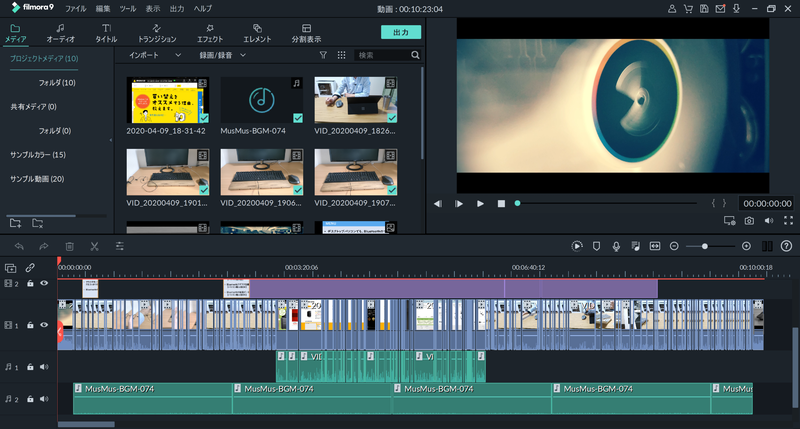
動画編集のエンコード時間は、次の通りです。
| エンコード設定 | エンコード時間 |
|---|---|
| CPUのみ | 00:06:41 |
| GPGPU | 00:05:55 |
動画時間:10分23秒
解像度 :FHD(1,920×1,080)
フレームレート:30fps
Youtube向け動画を想定し、素材動画に加え、テロップ、BGMなどを追加しています。
※動画編集ソフト「Filmora」にて、計測しています。
※Filmoraは、GPUアクセラレーションによるエンコードの性能があまり良くないので、少しだけの短縮となりました。
動画編集のエンコードは、基本的にCPU性能が関わってきます。
しかし、動画編集ソフトによりますが、「GPUアクセラレーション」「GPGPU」という機能がある場合に、GPU性能を使用してエンコードすることができます。
GPUでエンコードすることにより、通常のCPUのみのエンコードより時間短縮が見込めます。
エンコードは、6分前後ということで結構速いですね。
 ケンさん
ケンさん
バッテリー容量・駆動時間

バッテリーの容量と各種作業中のバッテリー駆動時間は、次の通りです。
バッテリー容量は、かなりありますね。
ざっくりとした目安を言うと、
- 普通のノートPC:45,000mWh
- ゲーミングPC:45,000~65,000mWh
が一般的なバッテリー容量です。
それと比較すると約1.5~2倍の容量があるので、充電器なしでも長時間利用することができますね。
各作業のバッテリー時間
| 作業 | 計測時の バッテリー残量 | 駆動時間 | 駆動時間 (100%換算時) |
|---|---|---|---|
| 高負荷 | 100~80% | 00:27:34 | 02:17:50 |
| Youtube再生 | 80~60% | 01:00:58 | 05:04:48 |
| ローカル動画再生 | 60~40% | 00:53:51 | 04:29:15 |
| アイドル状態 | 40~20% | 01:26:03 | 07:10:16 |
| 合計 | 03:48:26 | 04:45:32 | |
※高負荷については、Cinebench R20を繰り返し実行し、CPUが100%の状態
公称値のバッテリー駆動時間は約8時間ですが、より実際に利用環境に近い形で、バッテリー駆動時間を計測しました。
ネットサーフィンや資料作成など、ちょっとした作業であれば、動画再生時と同じように 5時間程度は動作すると思います。
バッテリー容量が約46,740mWhのゲーミングノートPC(Core i7, RTX 2060)で比較してみると、次のようになります。
高負荷時:約12分 ⇒ 約2.3倍
Youtube再生:約30分 ⇒ 約2倍
ローカル動画再生:約26分 ⇒ 約2倍
アイドル状態:48分 ⇒ 約1.7倍
単純にバッテリー容量が2倍なので、バッテリー駆動時間も大体2倍になってますね。
高負荷時は、約2.3倍とかなり伸びた一方で、アイドル時は、約1.7倍と2倍に届かずという結果です。
充電器を使わず、長時間利用したいという方にはおすすめですね。
ファンの静音性
(左:バッテリー接続時、右:バッテリー未接続時)| 騒音レベル | |
|---|---|
| 高負荷時 (バッテリー接続時) | 40 dBA |
| 高負荷時 (バッテリー未接続時) | 35 dBA |
| アイドル時 | 30以下 dBA |
騒音レベルの目安
| デシベル(dBA) | 目安① | 目安② | 具体例 |
|---|---|---|---|
| 70 | うるさい | かなりうるさい、かなり大きな声を出さないと会話ができない | ・騒々しい事務所の中 ・騒々しい街頭 ・セミの鳴き声(2m) |
| 60 | 非常に大きく聞こえうるさい、声を大きくすれば会話ができる | ・普通の会話 ・洗濯機(1m) ・掃除機(1m) ・テレビ(1m) ・アイドリング(2m) | |
| 50 | 普通 | 大きく聞こえる、通常の会話は可能 | ・静かな事務所 ・家庭用クーラー(室外機) ・換気扇(1m) |
| 40 | 聞こえる会話には支障なし | ・市内の深夜 ・図書館 ・静かな住宅地の昼 | |
| 30 | 静か | 非常に小さく聞こえる | ・郊外の深夜 ・ささやき声 |
| 20 | ほとんど聞こえない | ・ささやき ・木の葉のふれあう音 |
高負荷時も40dBAと他のゲーミングPCと比較すると小さめですね。
他であれば、45~55dBAぐらいにはなります。
大きなファンを2基と5本のヒートパイプを使っている成果だと思いますね。
しかし、アイドル時にもわずかにファンが回転しており、音が発生しています。
計測する機器が30dBA以下を計測できないので、30dBA以下と記載していますが、耳を澄まして、近づけて聞こえるという程度なので、実際はかなり低い数値だと思います。
初めからインストールされている「AORUS Contorol Center」で、CPU使用率に対してファン回転率何%という設定が可能で、低負荷時はファンを回転させないこともできます。
GIGABYTE AORUS 15Gの実機レビューまとめ
ハイエンドなゲーミングノートPC、GIGABYTEの『GIGABYTE AORUS 15G』を実機レビューしました。
もう一度簡単におさらいすると
・ゲームをヌルヌルプレイしたい!(240Hzの広色域ディスプレイ)
・充電器なしで長時間使いたい!(94Whの大容量バッテリー)
特徴・おすすめポイントは、次の5点ですね。
- ハイエンドなパーツで重めの3Dゲームまで快適
- 240Hz・NTSC72%広色域の高品質ディスプレイ
- 世界トップクラスのeスポーツチーム『G2』の協業で作り上げたプロゲーミングノートPC
- 94Whの大容量バッテリーで充電器なしで長時間利用が可能
- ノートPCには珍しいメカニカルキーボード
主に、GPUのラインナップが豊富なので、プレイしたいゲームに合わせて選ぶことができます。
英語配列ということで、好みは分かれてきますが、
- 高性能・高品質なディスプレイ
- 大容量のバッテリー
- 数少ないメカニカルキーボード
という点が魅力的で、英語配列なんて気にならないという方にはおすすめのですね。
価格帯としては、約20万~40万と高額で、CPU、メモリ、GPU、ストレージの基本スペックだけを見ると一見割高感はあります。
しかし、バッテリーの容量やディスプレイの高性能、メカニカルキーボードなどを含めて考えると、十分価値のある一台かなと思います。
そのため、基本的なスペック以外にもこだわりたいという方にはおすすめのゲーミングノートPCですね。